本繁體中文版使用機器翻譯,譯文僅供參考,若與英文版本牴觸,應以英文版本為準。
瞭解「$this」變數
 建議變更
建議變更


資產「額外資料」可自訂頁面上的特殊變數、可讓您輕鬆展示與目前資產直接相關的其他資訊。
關於這項工作
若要在資產的可自訂登陸頁面上的小工具中使用「$this」變數、請依照下列步驟操作。在此範例中、我們會新增表格小工具。

|
「$this」變數僅適用於資產的可自訂登陸頁面。其他Insight儀表板則無法使用。可用的「$this」變數會因資產類型而異。 |
步驟
-
瀏覽至所選資產的資產頁面。在此範例中、我們來選擇「虛擬機器(VM)」資產頁面。查詢或搜尋VM、然後按一下連結前往該VM的資產頁面。
此時會開啟VM的資產頁面。
-
按一下「變更檢視:>*其他虛擬機器資料*」下拉式清單、前往該資產的可自訂登陸頁面。
-
按一下「小工具」按鈕、然後選擇「表格小工具」。
「表格」小工具隨即開啟以供編輯。根據預設、所有儲存都會顯示在表格中。
-
我們想要顯示所有的虛擬機器。按一下資產選取器、並將* Storage 變更為 Virtual Machine *。
所有虛擬機器現在都會顯示在表格中。
-
按一下*欄選擇器*按鈕
 並將* Hypervisor名稱*欄位新增至資料表。
並將* Hypervisor名稱*欄位新增至資料表。表中顯示每個VM的Hypervisor名稱。
-
我們只關心裝載目前VM的Hypervisor。按一下*篩選條件*欄位的+按鈕、然後選取* Hypervisor名稱*。
-
按一下「* any 」、然後選取「$this.host.name *」變數。按一下檢查按鈕以儲存篩選條件。
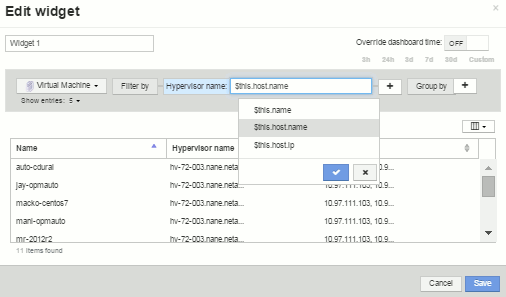
-
下表顯示目前VM Hypervisor所託管的所有VM。按一下「 * 儲存 * 」。
結果
您為此虛擬機器資產頁面所建立的表格、將會顯示您所顯示的任何VM資產頁面。在小工具中使用*$this.host.name變數、表示表格中只會顯示目前資產Hypervisor所擁有的VM。


